Mac용 Final Cut Pro 사용 설명서
- 환영합니다
- 새로운 기능
-
-
- 용어집
- 저작권 및 상표

Mac용 Final Cut Pro에서 색상 마스크에 모양 마스크 추가하기
종종 색상 마스크를 생성할 때 의도한 것보다 넓은 비디오 영역이 영향을 받습니다. 예를 들어 화면 오른쪽에 있는 회색 자동차의 색상을 수정하려 하며 왼쪽에 있는 회색 자동차는 변경하지 않고자 할 수 있습니다. 이러한 상황에서는 하나 이상의 모양 마스크를 추가하여 모양 마스크가 정의하는 영역으로 색상 마스크를 제한할 수 있습니다.
마스크 혼합 모드를 사용하여 마스크가 다양한 방식으로 상호 작용하도록 설정할 수 있습니다. 예를 들어 마스크 모양을 함께 추가하여 결합된 마스크를 생성하고, 마스크 모양을 다른 마스크에서 빼고, 마스크가 교차되도록 할 수 있습니다. 마스크가 상호 작용할 수 있는 방법에 대한 완전한 설명은 여러 효과 마스크 통합하기의 내용을 참조하십시오.
색 보정에 여러 마스크를 사용하는 방법은 다양합니다. 아래의 예는 모양 마스크를 사용하여 색상 마스크 영역을 분리하는 방법을 보여줍니다. 나란히 서 있는 비슷한 색상의 네 대 차량 중에서 한 차량의 어두운 회색 차체를 분리할 수 있습니다.
예: 색 보정 효과의 색상 마스크에 모양 마스크 추가하기
색상 인스펙터가 아직 표시되지 않은 경우 다음 중 하나를 수행하십시오.
윈도우 > 이동 > 색상 인스펙터를 선택하거나 Command-6을 누르십시오.
뷰어 아래에 있는 강화 팝업 메뉴를 클릭하고 색상 인스펙터 보기를 선택하십시오.
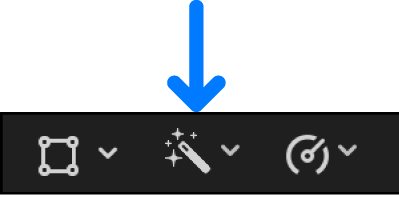
색상 인스펙터 상단에 있는 팝업 메뉴를 클릭하고 마스킹하려는 색 보정을 선택하십시오.
색 보정 효과가 색상 인스펙터에 나타납니다.
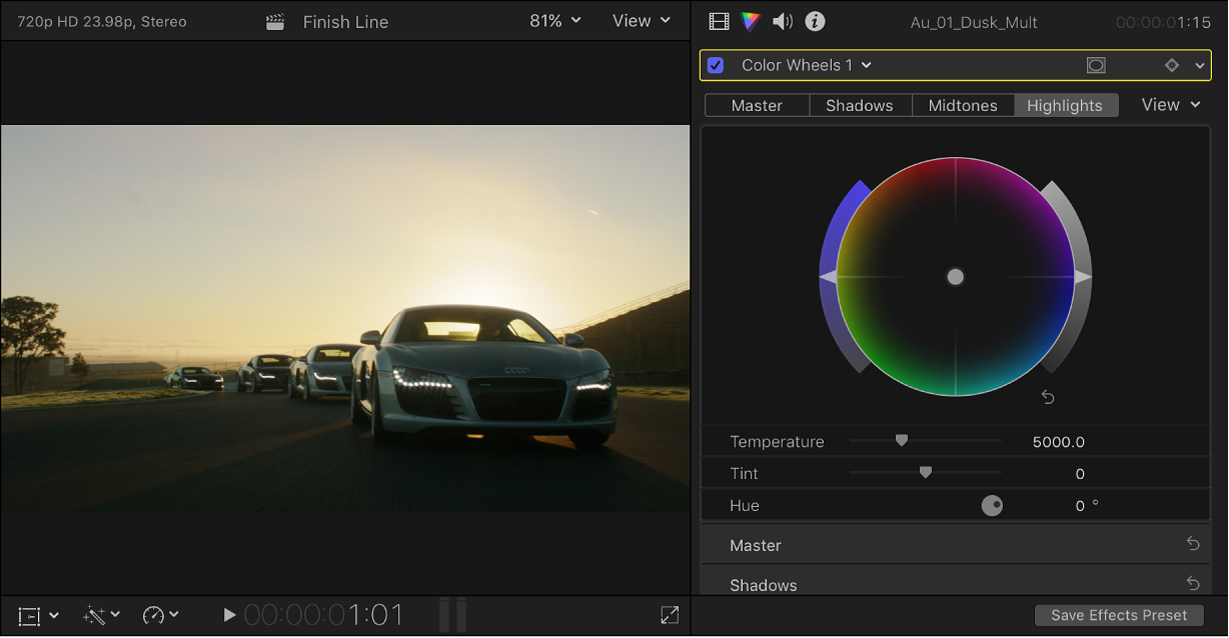
색 보정에 색상 마스크를 추가합니다.
마스크 알파 채널을 보려면 인스펙터에서 마스크 보기 팝업 메뉴를 클릭하고 흑백을 선택한 다음 마스크 보기를 클릭하십시오.
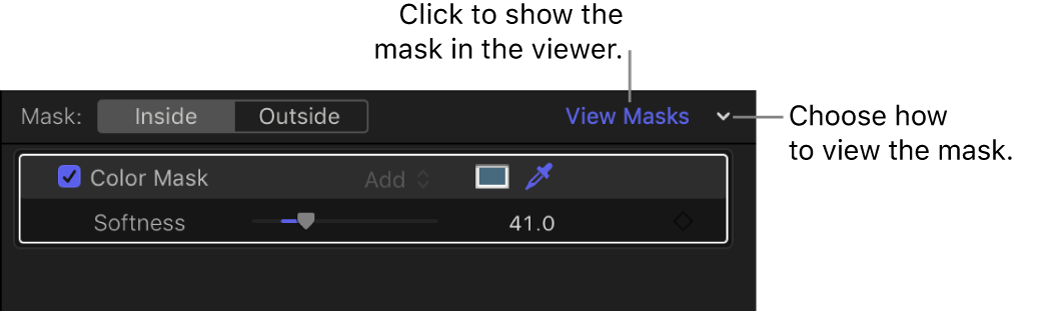
색상 마스크 알파 채널이 뷰어에 나타납니다. 흰색은 완전히 불투명한 마스크 영역을 나타내고 검은색은 마스크 외부 영역을 나타내며 회색 레벨은 투명한 마스크 영역을 나타냅니다.
참고: 마스킹된 이미지의 보이는 영역을 색상으로 볼 수도 있습니다. 마스크를 보는 방법의 내용을 참조하십시오.
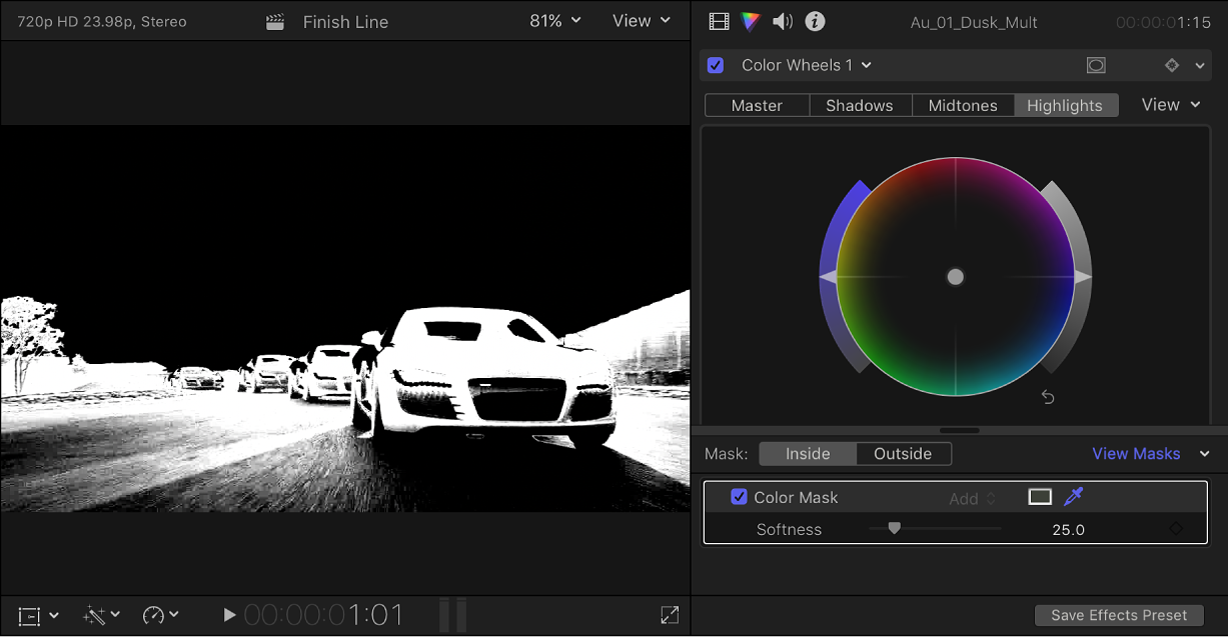
마스크 선택 부분을 반전하려면 효과 마스크 반전시키기의 내용을 참조하십시오.
동일한 색 보정에 모양 마스크를 추가하십시오.
두 마스크는 모두 색상 인스펙터의 하단에 있는 목록에 나타납니다.
기본적으로 모양 마스크는 목록 상단에 나타나며 추가 혼합 모드로 설정되어 있습니다. 색상 마스크의 혼합 모드는 교차로 변경됩니다. (교차 모드에서는 다른 마스크 모양과 오버랩되는 마스크 모양의 영역 내부만 영향을 받습니다.)
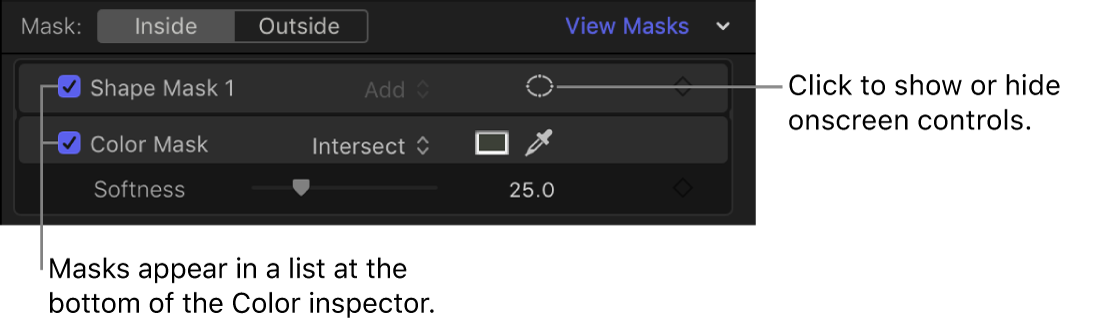
온스크린 컨트롤이 뷰어에 나타나도록 모양 마스크 온스크린 컨트롤 버튼
 을 클릭하십시오.
을 클릭하십시오.모양 마스크 온스크린 컨트롤을 조절하여 수정하려는 영역을 분리하십시오(이 예에서는 첫 번째 차량의 어두운 회색 톤).
뷰어의 알파 채널은 분리된 영역만 보여줍니다.

필요에 따라 모양 마스크를 추가하여 영역을 추가적으로 분리하십시오.
마스크로 분리된 영역의 색상을 수정하려면 색상 인스펙터에서 색 보정 효과의 제어기를 조절하십시오.
수동 색 보정 효과에 대한 자세한 정보는 색 보정 효과 개요의 내용을 참조하십시오.